手机SIM卡怎么设置密码?
Hello!大家好,我是阿广,手机与我们的日常生活息息相关,手机的安全显得尤为重要,给手机SIM卡设置密码无疑是提高手机安全的一个非常好的措施,那么要怎么给手机SIM卡设置密码呢?下面就请跟随小编一起来学习设置下吧!(⊃‿⊂)
原料/工具
荣耀9x EMUI版本:10.1.0.106
手机移动SIM卡一张
方法/步骤
第1步
点击“设置”。
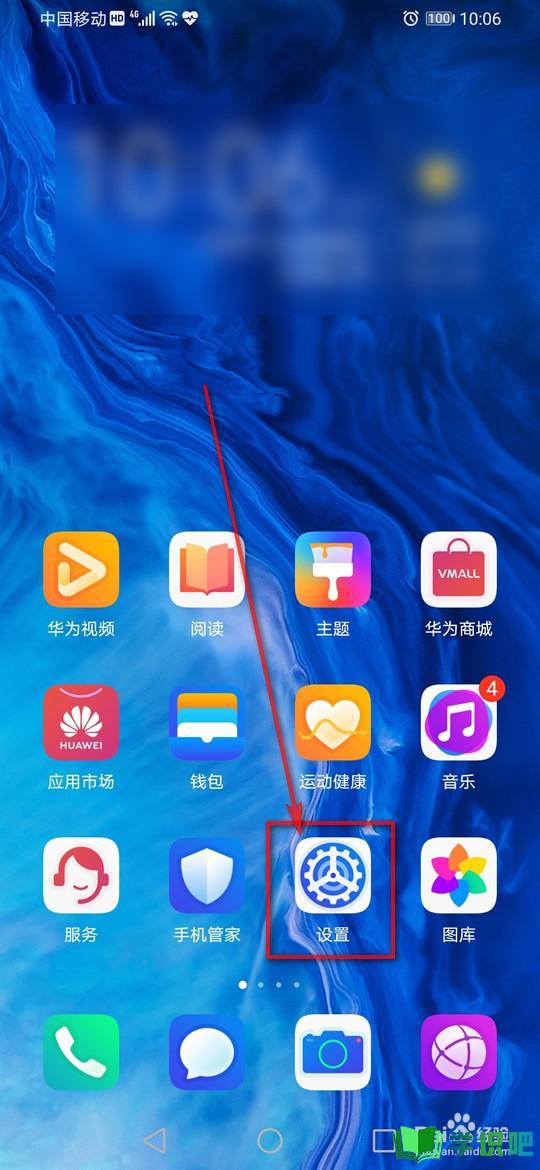
第2步
点击“安全”。
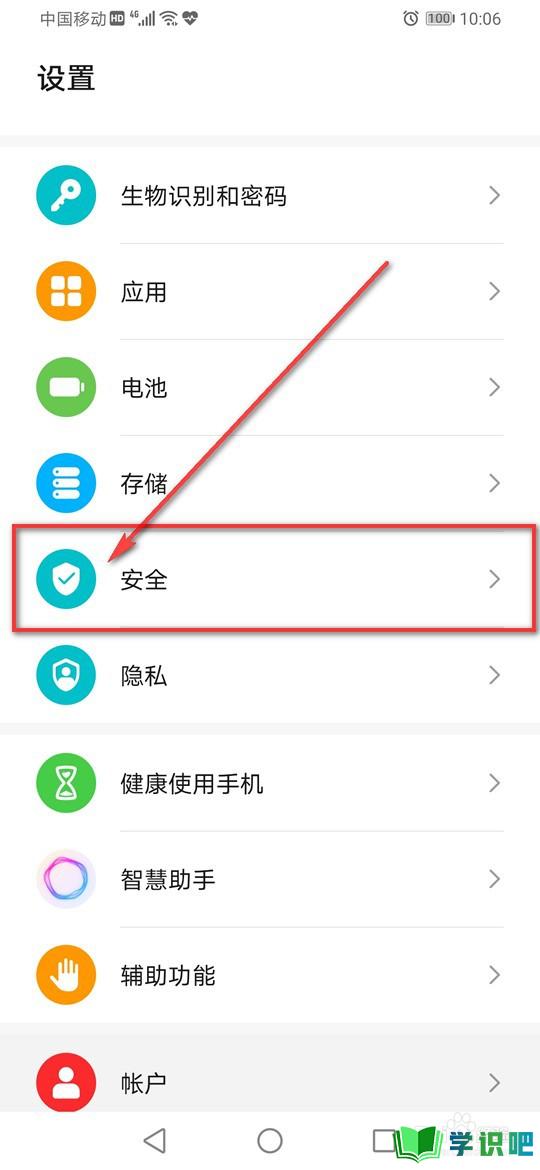
第3步
点击“更多安全设置”。
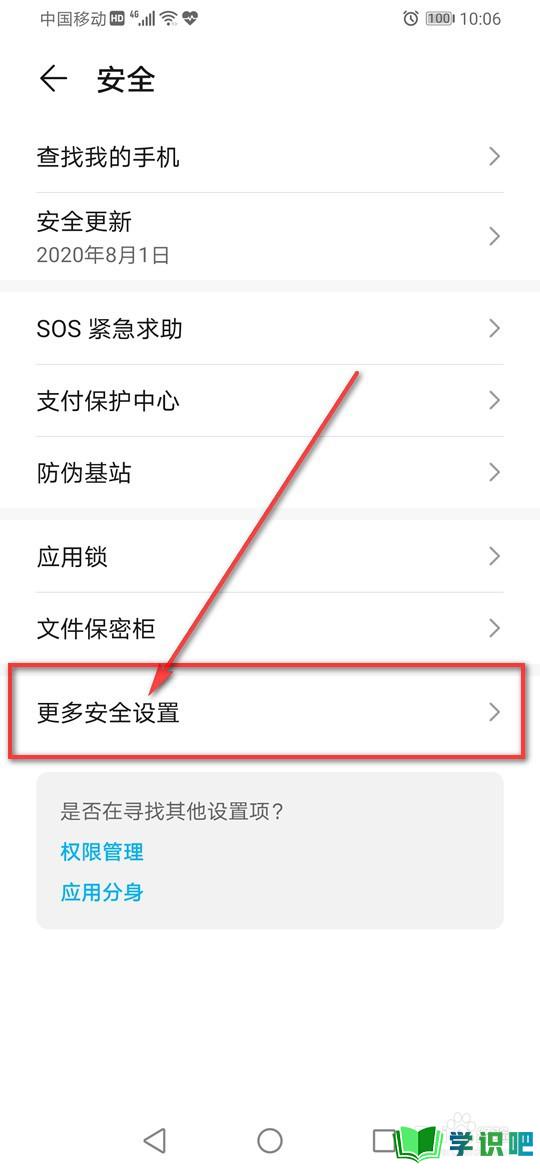
第4步
点击“加密和凭据”。
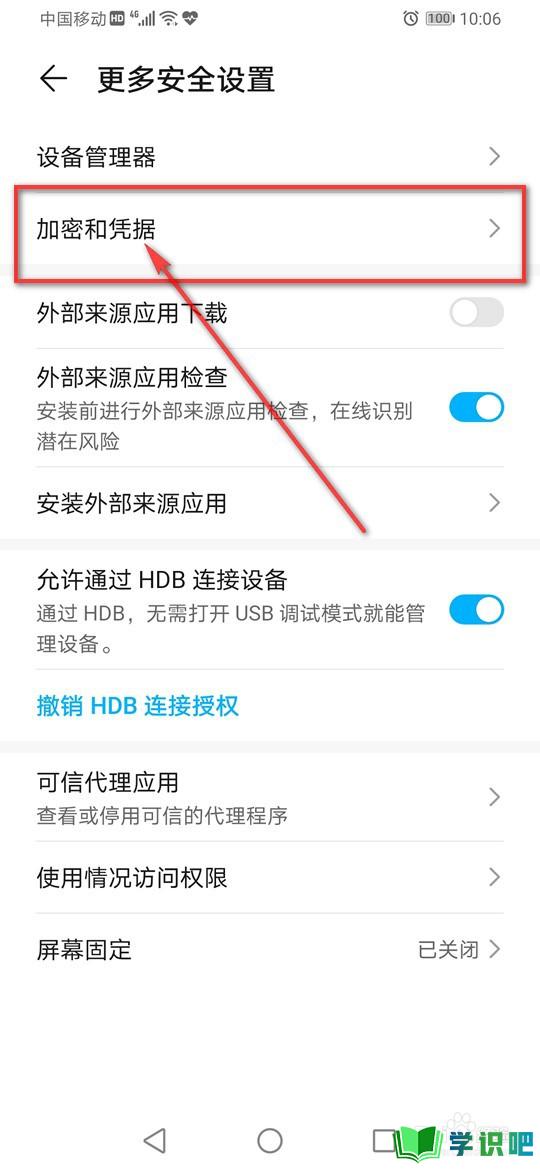
第5步
点击“设置 卡1 卡锁”。
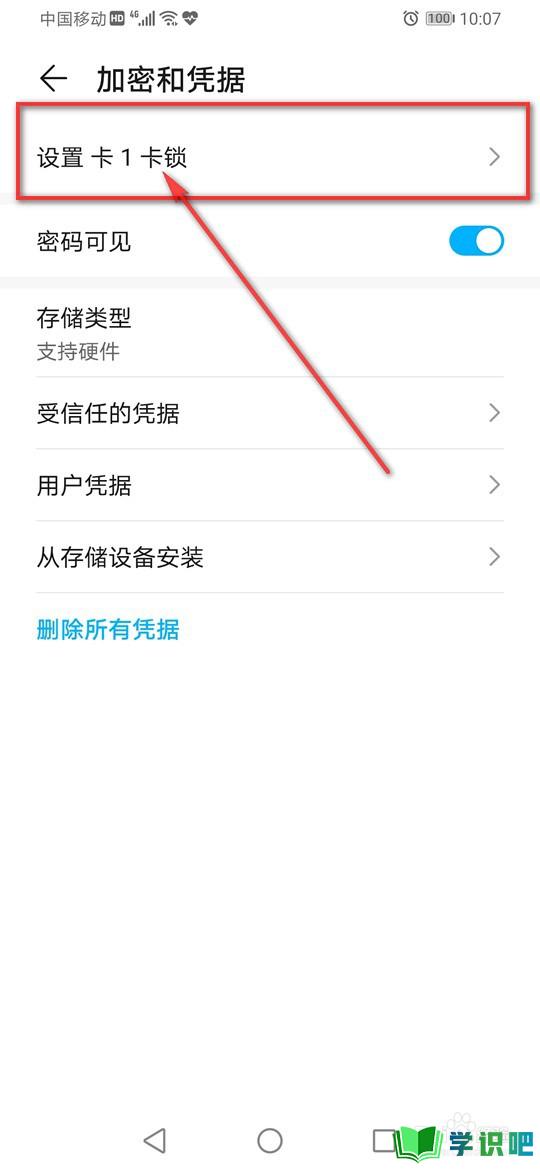
第6步
点亮“锁定SIM卡”旁的小滑块。
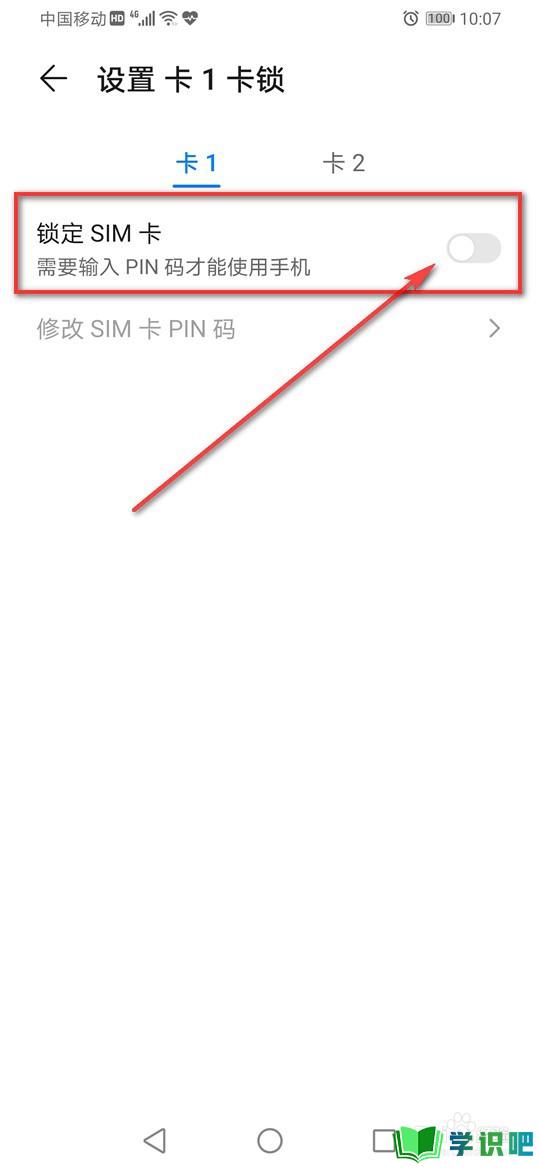
第7步
输入初始SIM卡密码(一般为:1234或0000),点击“确定”。
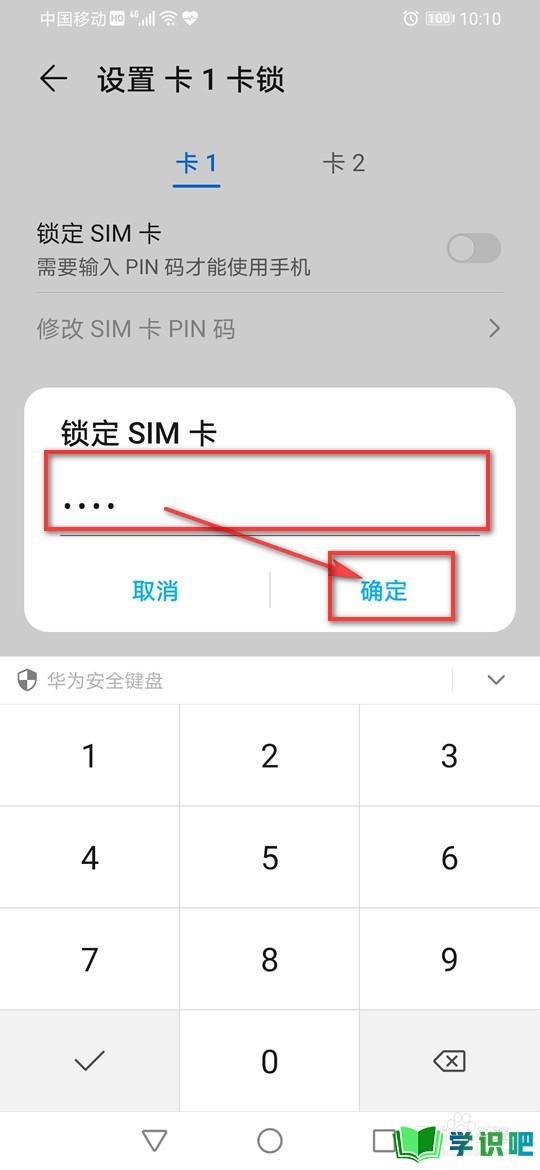
第8步
点击“修改SIM卡PIN码”。
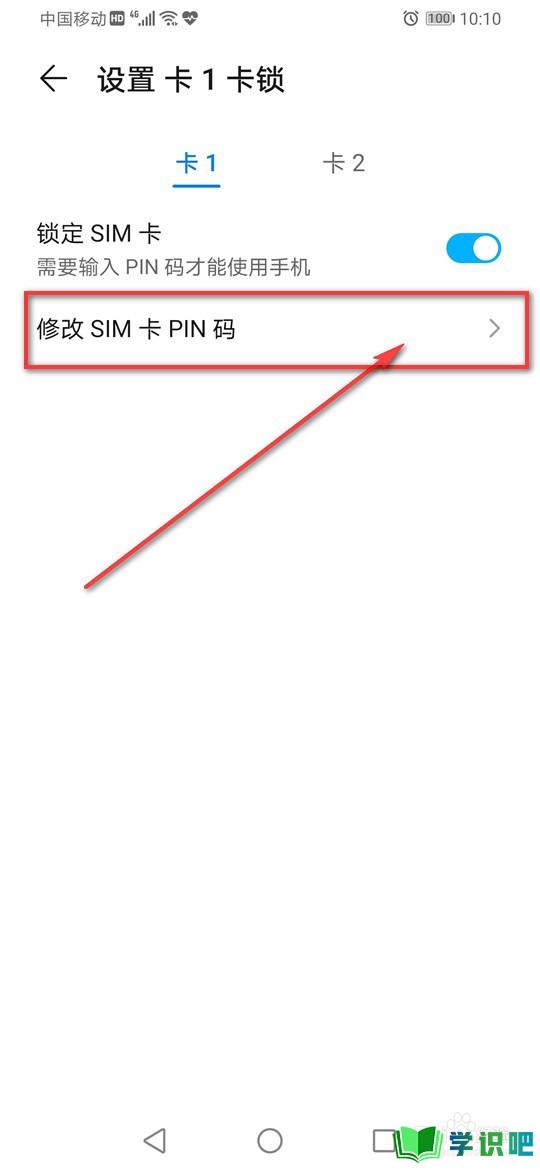
第9步
输入“旧SIM卡PIN码”,点击“确定”。
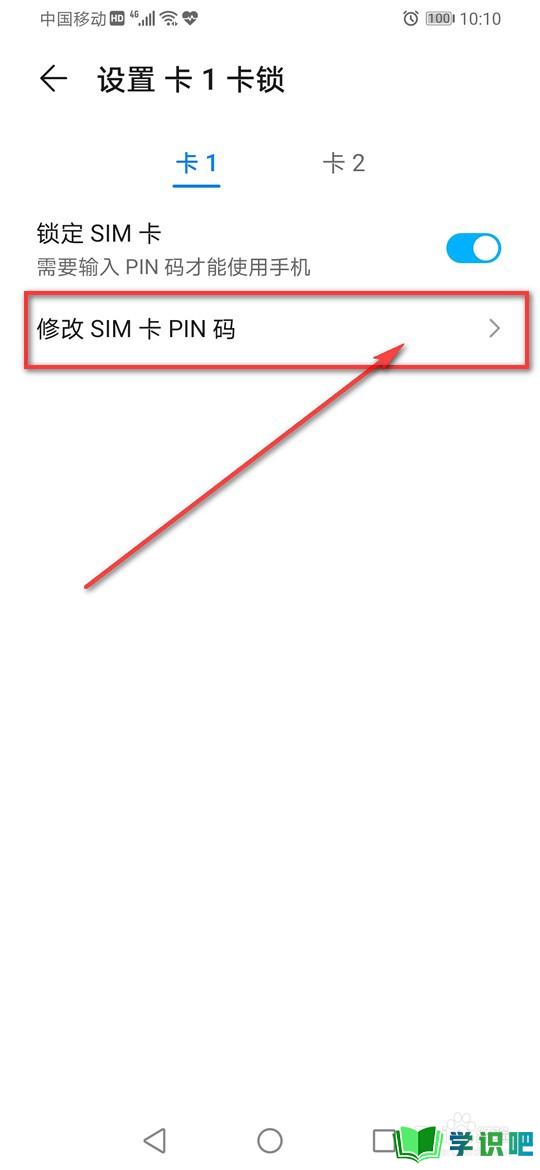
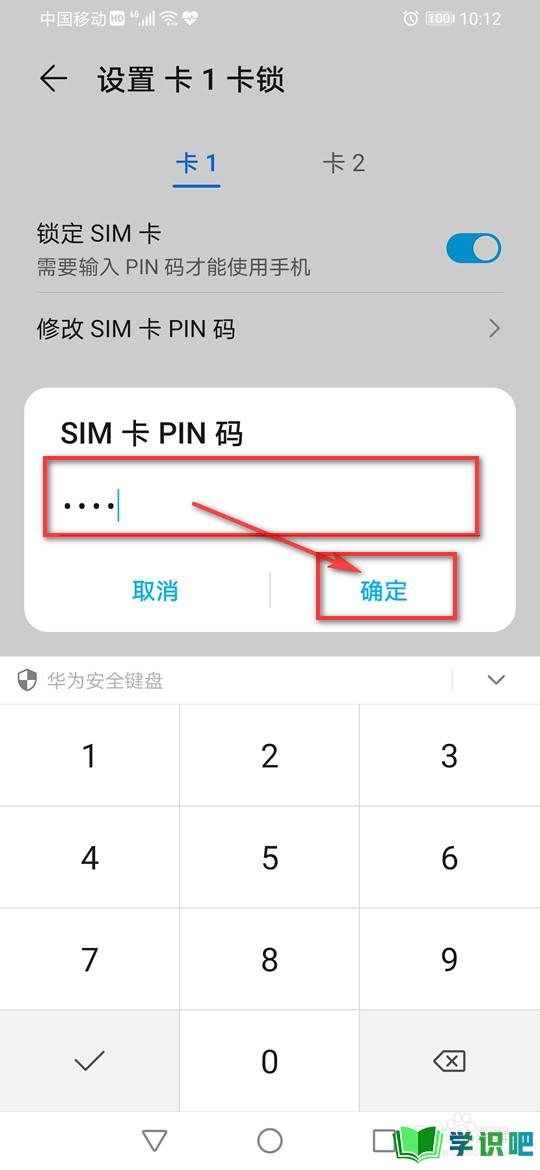
第10步
输入“新SIM卡PIN码”,点击“确定”。
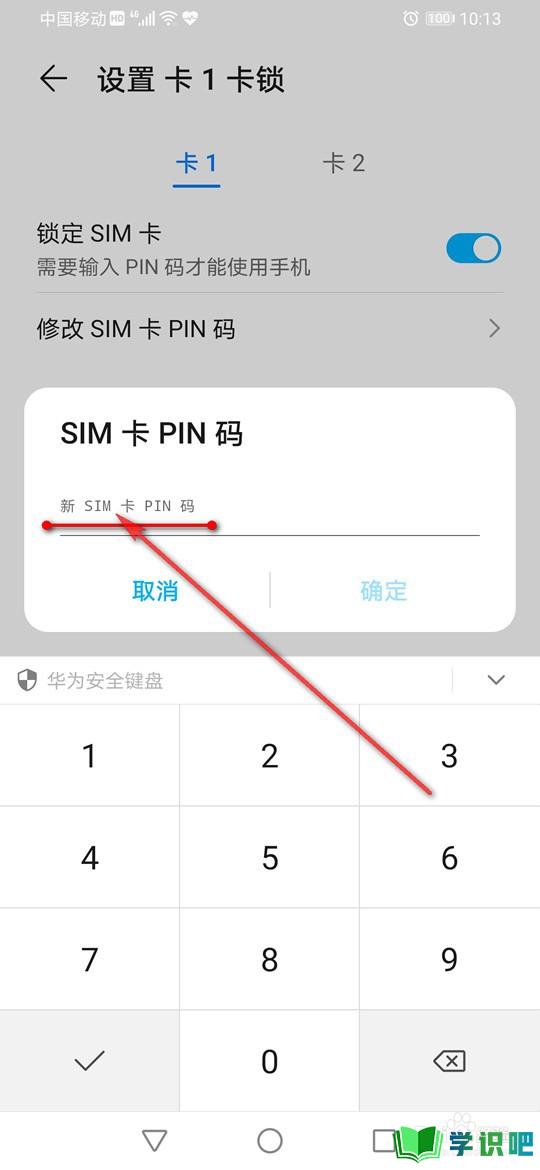
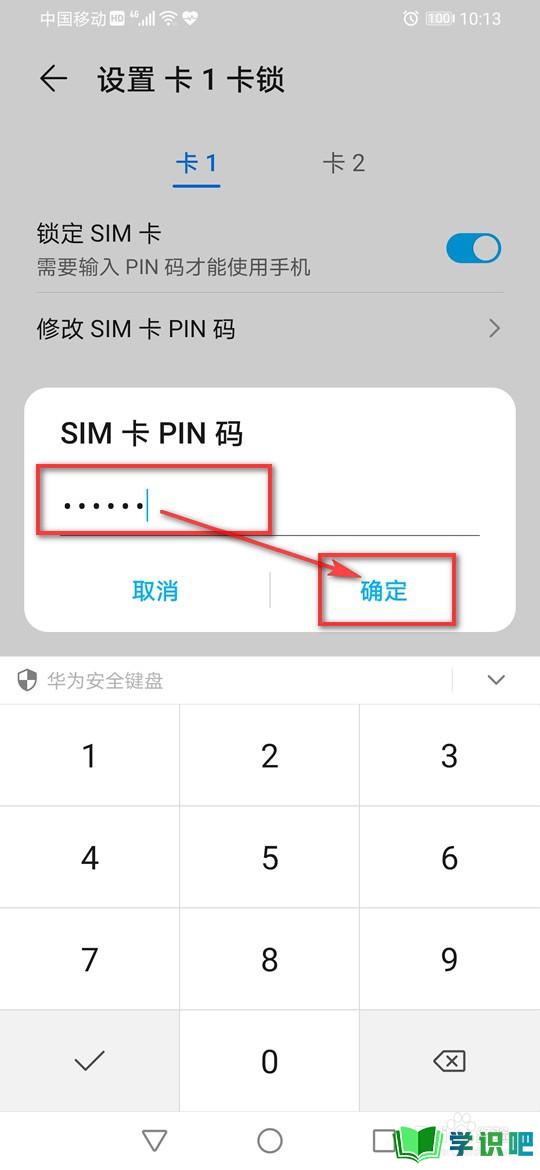
第11步
“重新输入新PIN码”确认,点击“确定”即可。
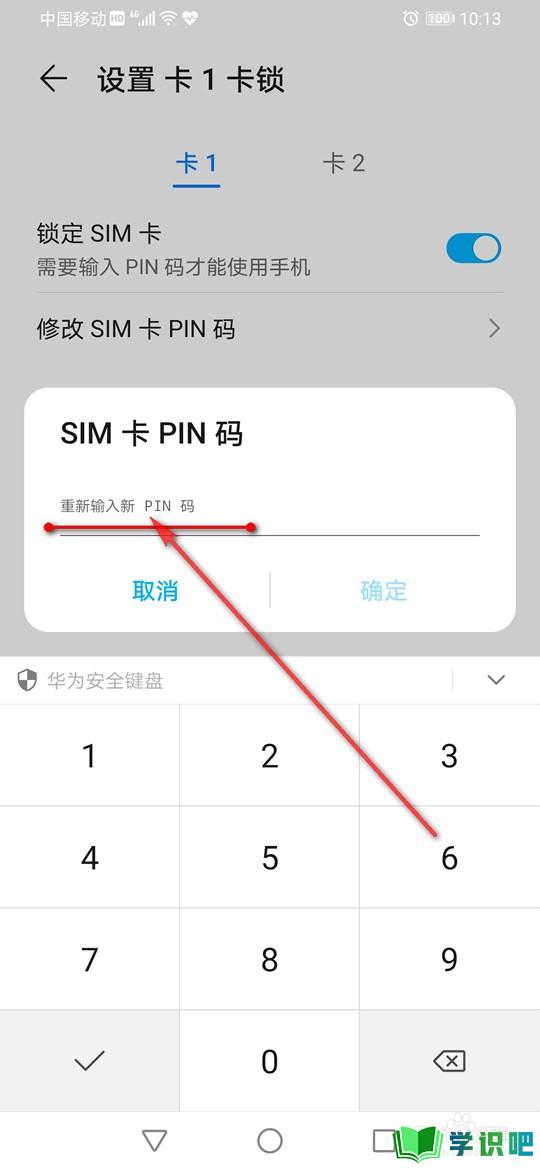
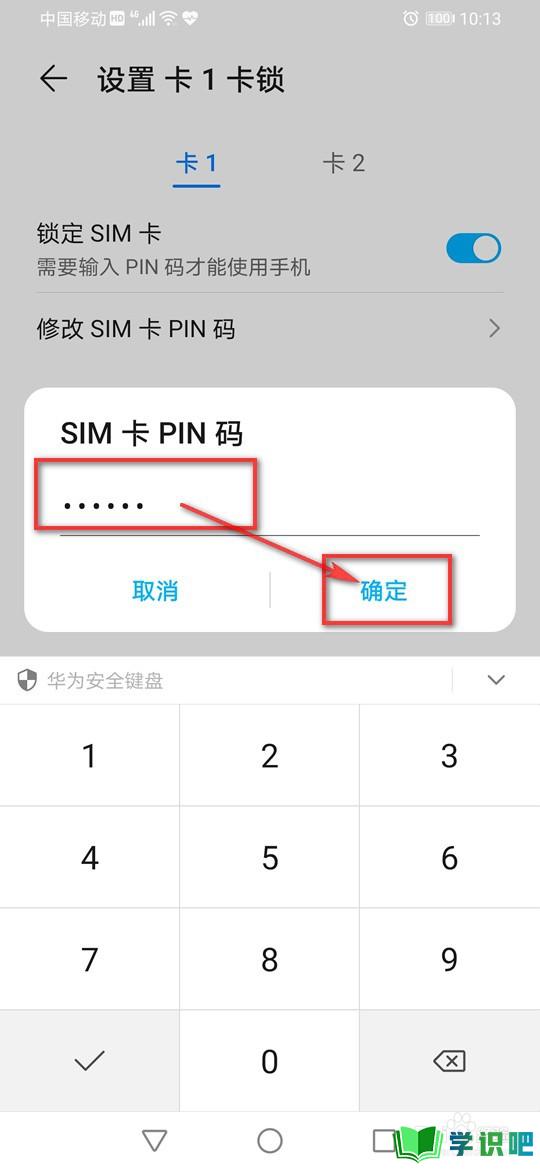
总结
第1步
第一步:点击“设置”-“安全”-“更多安全设置”。
第二步:点击“加密和凭据”-“设置 卡1 卡锁”。
第三步:点亮“锁定SIM卡”旁的小滑块。输入初始SIM卡密码(一般为:1234或0000),点击“确定”。
第四步:点击“修改SIM卡PIN码”。输入“旧SIM卡PIN码”,点击“确定”。
第五步:输入“新SIM卡PIN码”,点击“确定”。“重新输入新PIN码”确认,点击“确定”即可。
温馨提示
以上就是“手机SIM卡怎么设置密码?”的全部内容了,小编已经全部分享给大家了,希望大家能学到新的知识!最后,小编希望以上分享的内容对大家有所帮助,如果觉得还不错就给小编点个赞吧!(⊃‿⊂)
